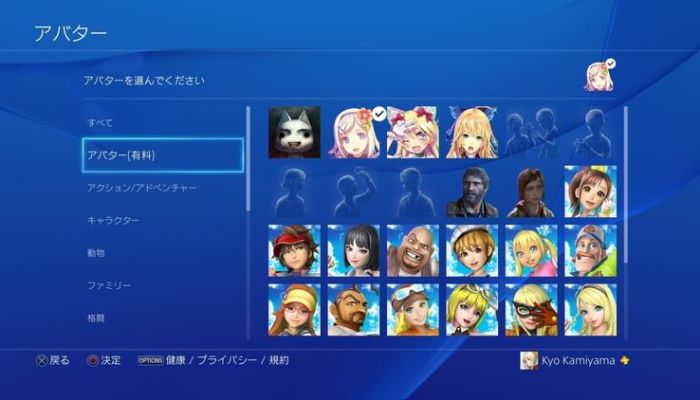PS4のアバターとプロフィールの設定画像を変更する方法を紹介!
引用: https://gameisbest.jp/wp-content/uploads/2017/03/ps4_avatar_03_20170319.png
PS4は、自分ひとりでもゲームを楽しめますが、インターネットに接続してオンラインにするとさらに楽しみの幅が広がります。PS4ではアバターとプロフィールの2つに好みの画像を設定できます。いずれもオンライン上で他者からみられる画像です。
アバターとは、日本語に訳すと「化身」という意味で、ゲーム内での自分の分身的なものです。PS4ではアバターにはPSNがリリースしている画像のみ選択可能で、アバター画像は全てのフレンドに表示されます。
PS4のプロフィール画像は、自分の好きな画像に変更が可能です。プロフィール画像は、誰でも閲覧できるわけではなく、実名リクエストを許可したフレンドのみ、プロフィール画像を閲覧可能という違いがあります。
今回は、PS4でアバターとプロフィール画像を変更する方法を紹介します。
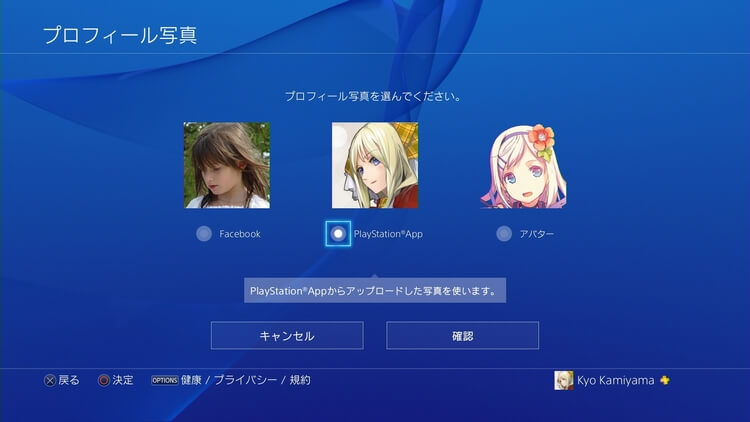
引用: https://game.girldoll.org/img/151202_09.jpg
PS4のアバターの画像を変更する方法①
まずは、PS4でアバターの画像を変更する設定方法を紹介します。上述の通りアバターはユーザー自身が撮影した画像などは使えないため、その点は注意してください。
引用: https://gameisbest.jp/wp-content/uploads/2017/03/ps4_avatar_06_20170319.png
PS4の電源を入れたら、ホーム画面を表示させます。ホーム画面に表示されている「プロフィール」アイコンをクリックし、プロフィール設定画面へと移動します。
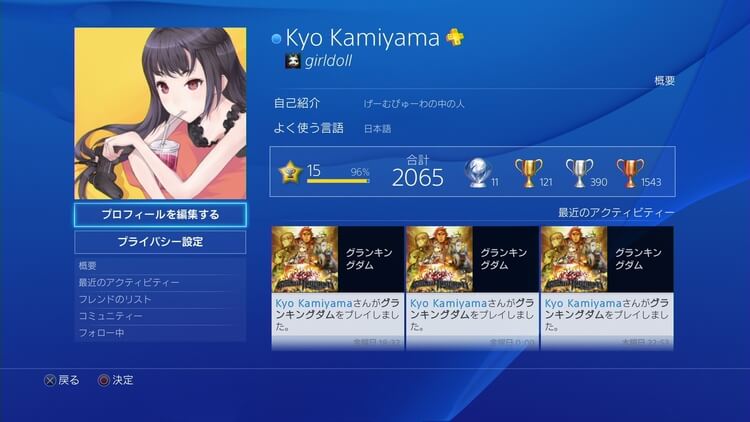
引用: https://game.girldoll.org/wp/wp-content/uploads/151130_03.jpg
そして、「プロフィールを編集する」という項目を選択してください。プロフィール編集画面に移動したら、「アバター」を選択します。
引用: https://gameisbest.jp/wp-content/uploads/2017/03/ps4_avatar_04_20170319.png
PS4のアバターの画像を変更する方法②
引用: https://gameisbest.jp/wp-content/uploads/2017/03/ps4_avatar_03_20170319.png
そうすると、選択可能なアバターの一覧が表示されます。好みのアバター画像を選択しましょう。アバター画像を選択すると、フレンドにどのように画像が表示されるかを確認する画面が表示されます。
引用: https://gameisbest.jp/wp-content/uploads/2017/03/ps4_avatar_02_20170319.png
確認を押して設定完了です。
PS4のアカウント画像を変更する方法①
続いてはPS4のアカウント画像を変更する方法です。紹介した通り、アカウント画像には自分で撮影した画像などを使用可能です。そのためアバター画像に比べて選べる画像の数はとても多いです。また、設定方法も異なります。アカウント画像の変更には、スマホ、そしてPSNアプリが必要です。
アバターにしたい画像をスマートフォン内に用意します。JPG、GIF、PNGなどが使えるようです。パソコンなどで自作した方は、メール添付などでスマートフォンに送っておいて保存しておきましょう。アバターは正方形ですが、アバター選択時にトリミングできますのでこの段階で正方形にする必要はありません。
PS4のアカウント画像を変更する方法②
スマホ内に画像を用意したら、PSNアプリをダウンロード、起動してください。PSNアカウントへログインします。
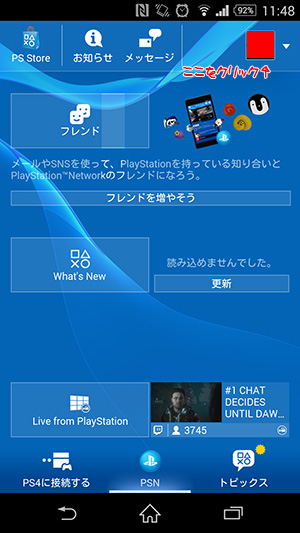
引用: https://www.at-mag.co.jp/image/column/PSN-profile-abata-1.jpg
PSNアプリのホーム画面右上に表示されている現在のアカウント画像をタップします。

引用: https://www.at-mag.co.jp/image/column/PSN-profile-abata-2.jpg
そうすると、プロフィール写真を変更する画面に移動します。すでに画像を用意している場合は、「写真を選ぶ」、これからカメラで撮影したい場合は「写真を撮る」を選択してください。
画像を選択したら、OKの確認ボタンが表示されます。タップしたら設定完了です。
まとめ
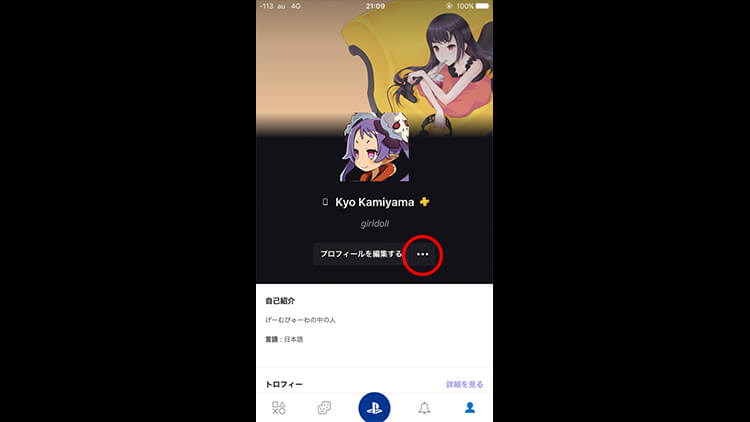
引用: https://game.girldoll.org/wp/wp-content/uploads/151202_003.jpg
今回はPS4でアバターとプロフィールに設定されている画像を変更する方法を紹介しました。PS4ではオンラインプレイも充実しているため、自分のアバターやプロフィール写真を見る機会も多いでしょう。どちらもフレンドからみられる画像のため、自分の好きな画像に設定したいですよね。そんな時は今回紹介した方法をぜひ試してみてください。